效果图:
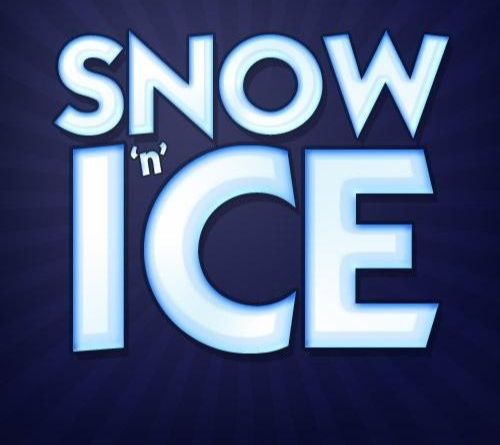
步骤1
先设置背景渐变。使用一个径向渐变,用的是两个深浅不一的蓝色。
前景色- #282c54
背景色- #0a0d2e

添加一个强烈的光束。它能产生一种很酷的倒退的视觉效果。去形状控制面板,寻找形状。
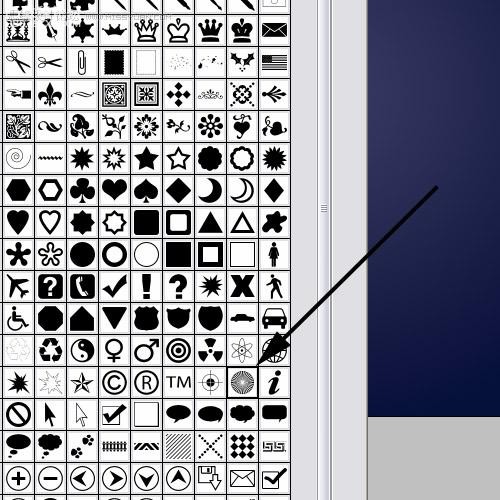
步骤3
在一个新的photoshop图层上使用白色,提取出形状。把它变大、集中、用白色。
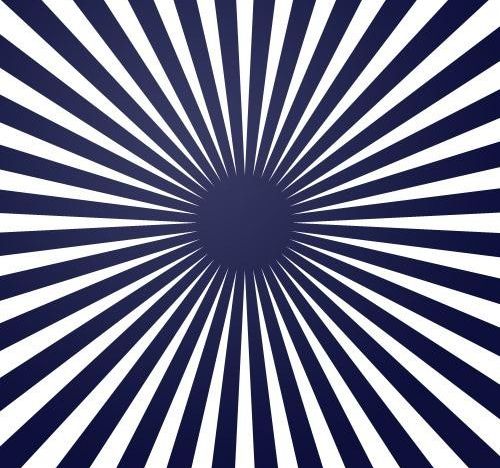
步骤4
改变不透明度到10%,把它设置为叠加。然后使用一个大的软笔刷,在中心处涂抹,体现一种逐渐淡入到无的效果。
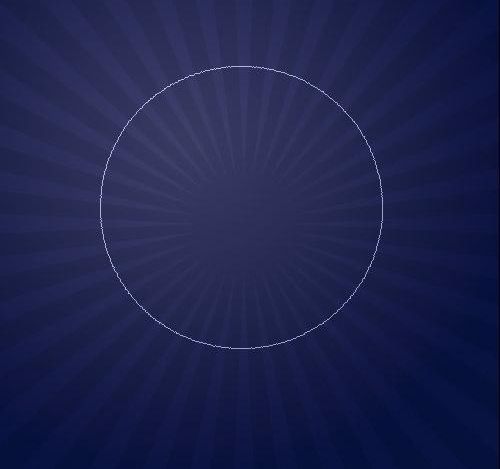
步骤5
开始写文本。使用字体,把文本的字母仔细的放置,每个字母都十分接近。
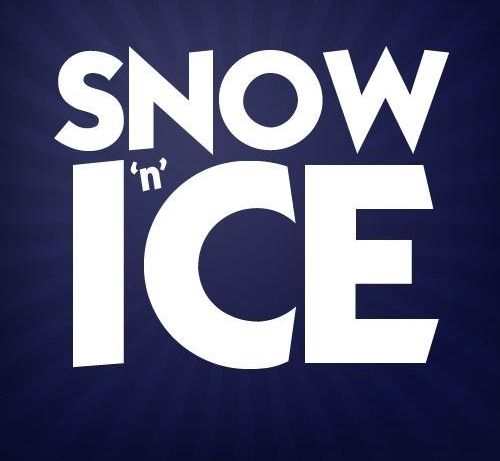
步骤6
添加图层风格,右击图层,选择复制图层风格。然后在周边粘贴。确保文本是白色的,要确保效果很好的作用在深色的背景上。
使用白色和深浅不一的亮蓝色。用一个智能的斜角,让它看起来像亮蓝色,空心阴影。
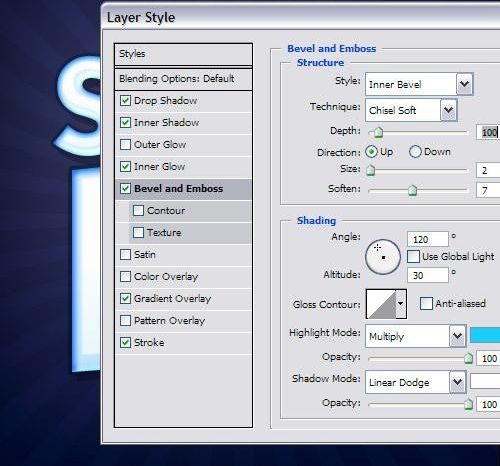
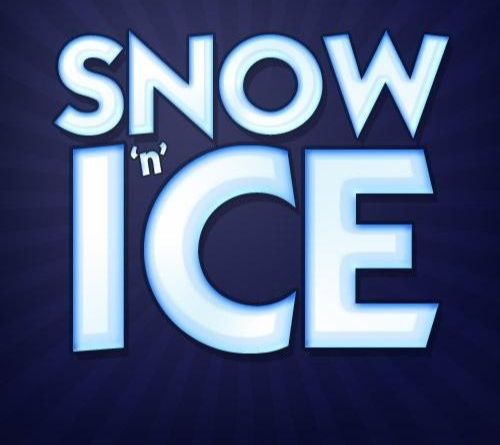








全部回复
